PS如何应用污点修复画笔和仿制图章修图片
1、1. 双击或右击打开Photoshop CS6软件。

2、2. 打开素材图片,看见下方有些文字。
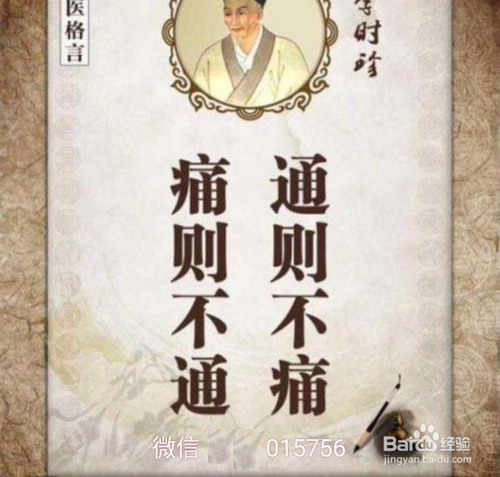

3、3. 单击选污点修复画笔工具。
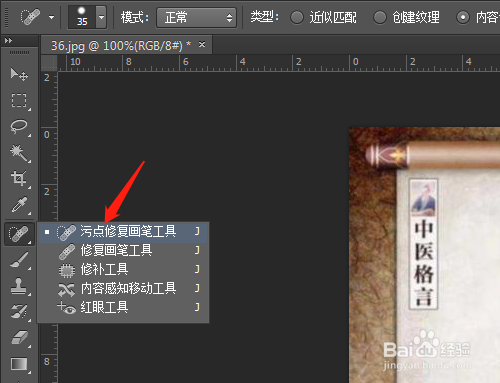
4、4. 选项中选画笔大小,硬度为100%。
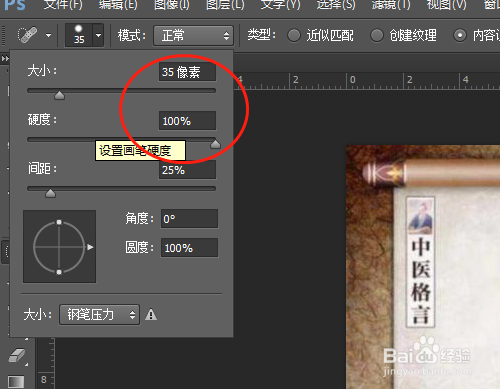
5、5. 鼠标在文字上拖动,是灰色显示,放松鼠标后文字。


6、6. 拖动完成后一些显示模糊些,单击仿制图章工具。先在旁边按Alt定义,在模糊些处单击。


声明:本网站引用、摘录或转载内容仅供网站访问者交流或参考,不代表本站立场,如存在版权或非法内容,请联系站长删除,联系邮箱:site.kefu@qq.com。
阅读量:194
阅读量:105
阅读量:88
阅读量:42
阅读量:171